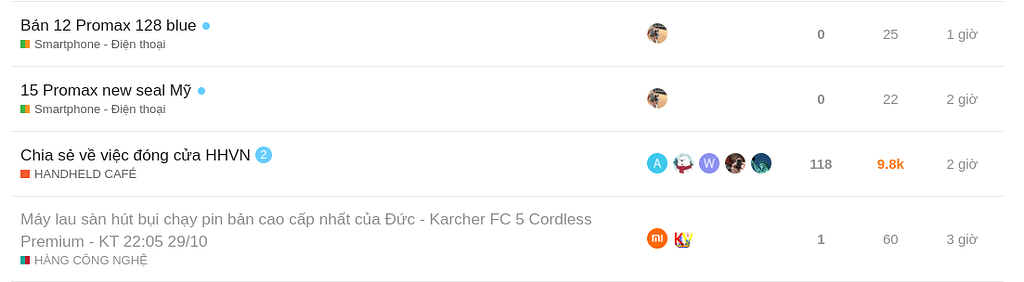Việc tham gia vào một cộng đồng trực tuyến có thể khiến bạn choáng ngợp, đặc biệt nếu bạn chưa từng sử dụng nền tảng này trước đây. Bài viết này gợi ý một số Tips & Tricks để bạn bắt đầu:
Đọc
Việc chọn tiêu đề từ danh sách chủ đề sẽ luôn đưa bạn đến bài đọc cuối cùng trong chủ đề đó. Thay vào đó, để xem ở trên cùng hoặc dưới cùng, hãy click vào số lượng trả lời hoặc ngày trả lời cuối cùng.
Các chủ đề phía trên đường màu đỏ nhạt là chủ đề mới hoặc được cập nhật kể từ lần truy cập trước của bạn. Nếu bạn đã đọc đến cuối một chủ đề, tiêu đề của chủ đề đó sẽ có màu xám nhạt thay vì màu đen.
Lướt các khu vực
Menu chính ở góc trên phía bên trái. Trang người dùng của bạn, tìm kiếm ở góc trên phía bên phải.
Trong khi đọc một chủ đề, hãy sử dụng dòng thời gian ở bên phải để chuyển lên đầu, cuối hoặc vị trí đọc cuối cùng của bạn. Trên màn hình nhỏ hơn, điện thoại, hãy chọn thanh tiến trình dưới cùng để mở rộng nó.
Nếu bạn có bàn phím trên máy tính, bạn cũng có thể nhấn ? để biết danh sách phím tắt.
Trả lời
Nhấn bất kỳ nút Trả lời nào để mở bảng soạn thảo ở cuối trình duyệt của bạn. Tiếp tục đọc (và thậm chí điều hướng đến các chủ đề khác) trong khi bạn vẫn có thể soạn thư trả lời; thu nhỏ trình chỉnh sửa để có nhiều không gian để xem hơn. Bản nháp sẽ tự động được lưu trong khi bạn viết.
Trích dẫn
Để chèn một trích dẫn, hãy chọn văn bản bạn muốn trích dẫn, sau đó nhấn nút Trích dẫn bật lên. Lặp lại cho nhiều trích dẫn.
Đề cập đến thành viên khác
Để thông báo cho ai đó về câu trả lời của bạn, hãy đề cập đến tên của họ. Nhập @ để bắt đầu chọn tên thành viên bạn muốn đề cập đến.
Biểu tượng cảm xúc
Để sử dụng Biểu tượng cảm xúc tiêu chuẩn, chỉ cần nhập : để khớp theo tên trong danh sách, hoặc đơn giản như biểu tượng mặt cười truyền thống ![]()
Oneboxes
Để tạo bản tóm tắt cho một liên kết, hãy dán liên kết đó trên một dòng. Để bắt đầu một chủ đề bằng một liên kết, hãy dán liên kết đó vào trường tiêu đề.
Định dạng
Câu trả lời của bạn có thể được định dạng bằng HTML, BBCode hoặc Markdown đơn giản. Chúng tôi khuyến cáo nên sử dụng Markdown, tốt nhất bạn nên bỏ khoảng 10 phút để tập làm quen với cách sử dụng định dạng này.
- Hướng dẫn chi tiết sử dụng Markdown
- Trải nghiệm thử 10 phút soạn thảo để làm quen với việc sử dụng Markdown
Thả tim/Like/Copy link/Báo xấu…
Có các nút hành động ở cuối mỗi bài:
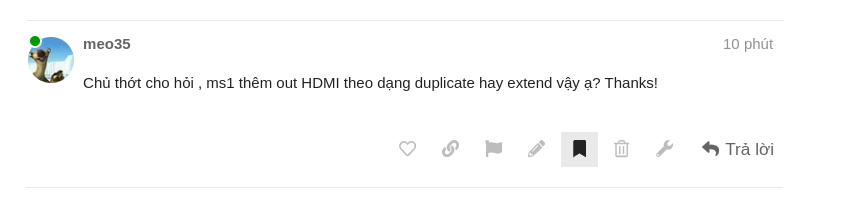
Để cho ai đó biết rằng bạn thích và đánh giá cao bài đăng của họ, hãy sử dụng nút thích. Chia sẻ tình yêu!
Địa chỉ liên kết của bất kỳ bài bào có thể sao copy & paste tùy thích.
Sử dụng nút … để hiển thị thêm hành động. Như: Gắn cờ báo xấu để cho tác giả (một cách riêng tư - không báo ĐHV) hoặc quản trị cộng đồng biết về một vấn đề (theo đánh giá của bạn). Đánh dấu để tìm bài đăng này sau vào trang hồ sơ của bạn.
Nếu bạn phát hiện một nội dung vi phạm Quy tắc phổ quát, xin hãy nhanh tay gắn cờ báo vi phạm để cùng giữ gìn nơi này văn minh, sạch đẹp!
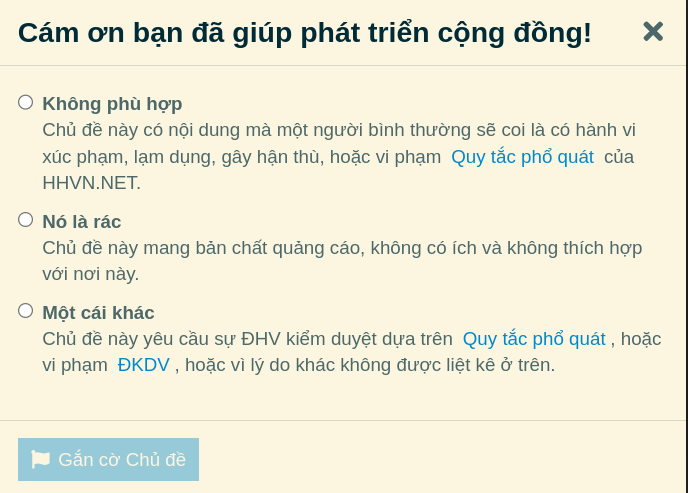
Thông báo
Khi ai đó đang nói chuyện trực tiếp với bạn – bằng cách trả lời bạn, trích dẫn bài đăng của bạn, nhắc đến @username hoặc thậm chí liên kết tới bài đăng của bạn, một con số sẽ ngay lập tức xuất hiện trên ảnh hồ sơ của bạn ở trên cùng phía bên phải. Click vào nó để truy cập thông báo của bạn.
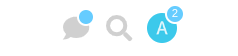
Đừng lo lắng về việc bỏ lỡ việc trả lời – bạn sẽ nhận được email bất kỳ thông báo nào gửi đến khi bạn đi vắng.
Tùy chỉnh cá nhân
Tất cả các chủ đề cách đây chưa đầy hai ngày đều được coi là mới và sẽ hiển thị một chỉ báo mới (một chấm xanh bên cạnh tiêu đề).
Bất kỳ chủ đề nào bạn tích cực tham gia – bằng cách tạo, trả lời hoặc đọc chủ đề đó trong thời gian dài – sẽ được tự động theo dõi thay mặt bạn và sẽ hiển thị chỉ báo số lượng bài đăng chưa đọc.
Bạn có thể thay đổi cấp độ thông báo của mình cho bất kỳ chủ đề nào thông qua điều khiển thông báo ở phía dưới và bên trái của từng chủ đề. (Mức thông báo cũng có thể được đặt cho mỗi khu vực, hãy tìm phần kiểm soát thông báo ở phía trên bên trái của mỗi khu vực)
Để thay đổi bất kỳ cài đặt mặc định nào trong số này, bao gồm cả lựa chọn giao diện/ngôn ngữ…, hãy truy cập tùy chọn người dùng của bạn.